今天就和大家分享7个Windows电脑隐藏技巧,让你的电脑秒变黑科技!

✲使用虚拟键盘
工作的时候,遇到键盘失灵的情况,可以暂时使用电脑里的虚拟键盘哦。
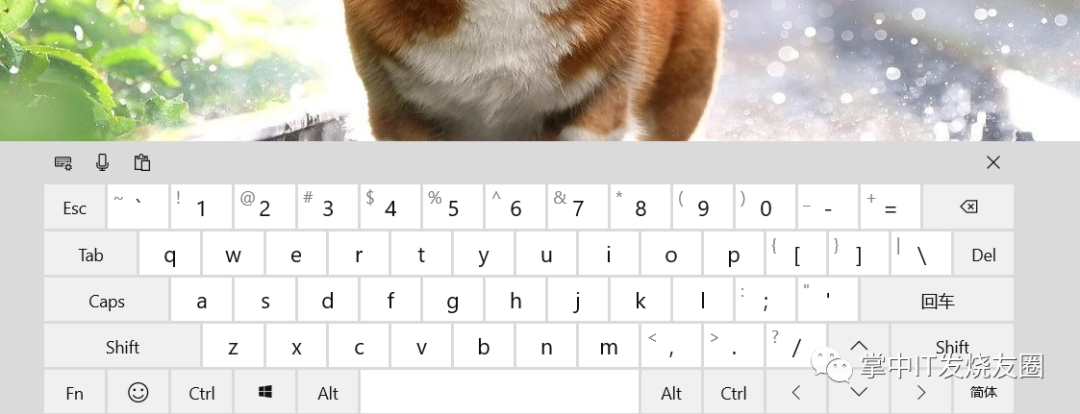
隐藏技巧
将光标移动到【任务栏】,按下鼠标右键,勾选【显示触摸键盘按钮】,点击右下角出现的键盘图标,就可以调出虚拟键盘啦。
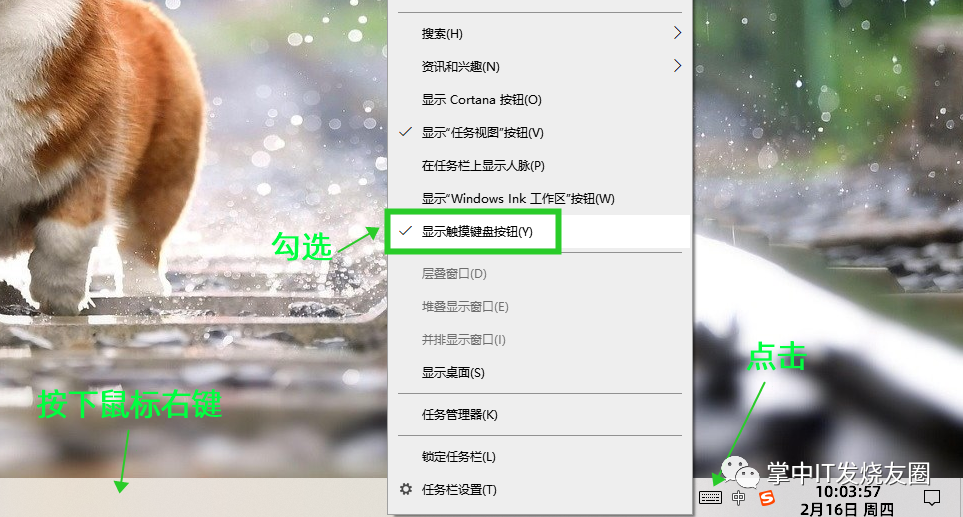
✲快速分隔屏幕
想要同时查看多个窗口,很多朋友会选择手动调整窗口大小。
隐藏技巧
在桌面按下【Win】+【↑/↓/←/→】,就可以快速分隔屏幕啦。
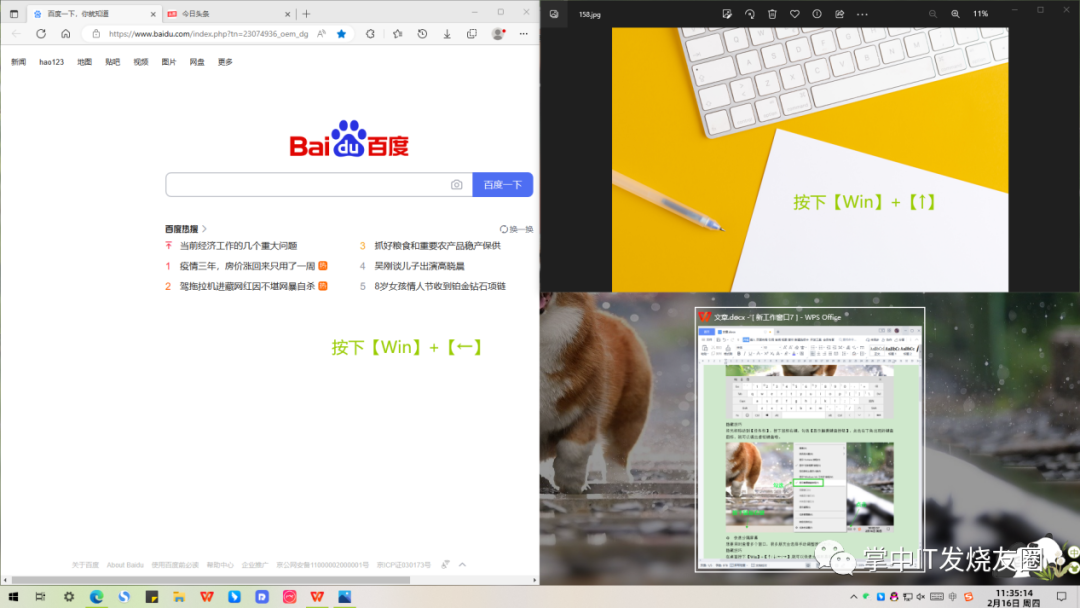
✲禁用自启动项
有些软件下载之后会在开机时自动启动,这样会拖慢电脑的运行速度,我们可以禁用不常用的自启动项。
隐藏技巧
将光标移动到任务栏,按下鼠标右键,选择【任务管理器】,点击【启动】,选中不常用的应用,点击鼠标右键设为【禁用】就可以啦。
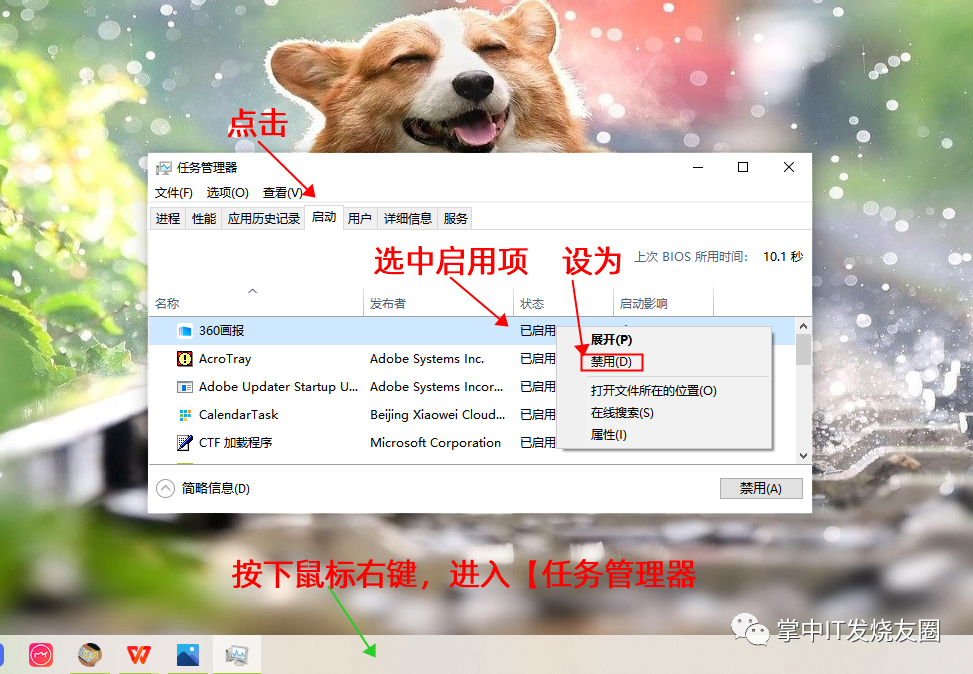
✲音频转换文字
有时候看电脑太久眼睛不舒服,但又不得不查看工作文件,这个时候我们可以使用音频转换工具–布谷鸟配音。
它可以将文件、图片里的文字提取出来“读”给你听,兼容性强而且操作非常简单,还有丰富的语音类型可以选择哦。
隐藏技巧
打开工具,点击【智能配音】,选择【导入文件配音】,添加文件之后点击【开始转换】即可。
我们可以根据自己的喜好选择主播声音、背景音乐,调整音量、语速、语调等参数哦。
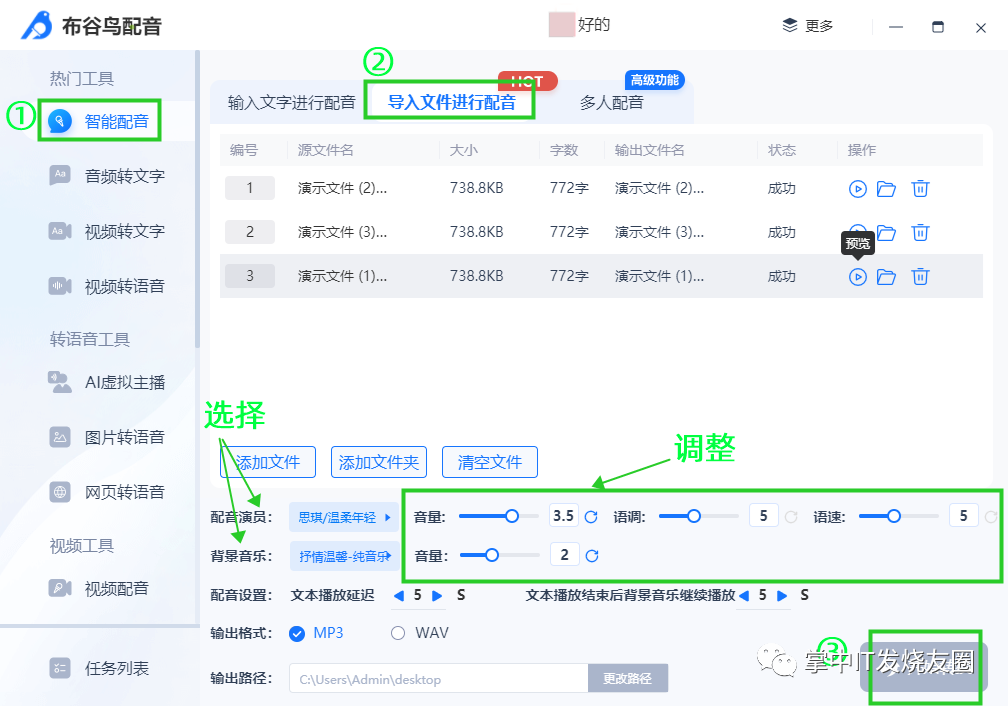
✲定时清理垃圾
电脑使用时间越久垃圾文件越多,运行速度也会逐渐变慢。总是手动清理实在是太麻烦了,我们可以设置电脑自动清理垃圾哦。
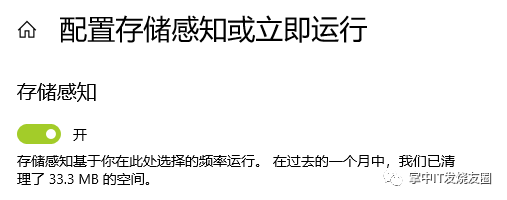
隐藏技巧
在【设置】里依次打开【系统】-【存储】-【存储感知】,设置【运行存储感知】为【每天】,勾选【删除我的应用未在使用的临时文件】,然后将下方的两个选项设置为【1天】即可。
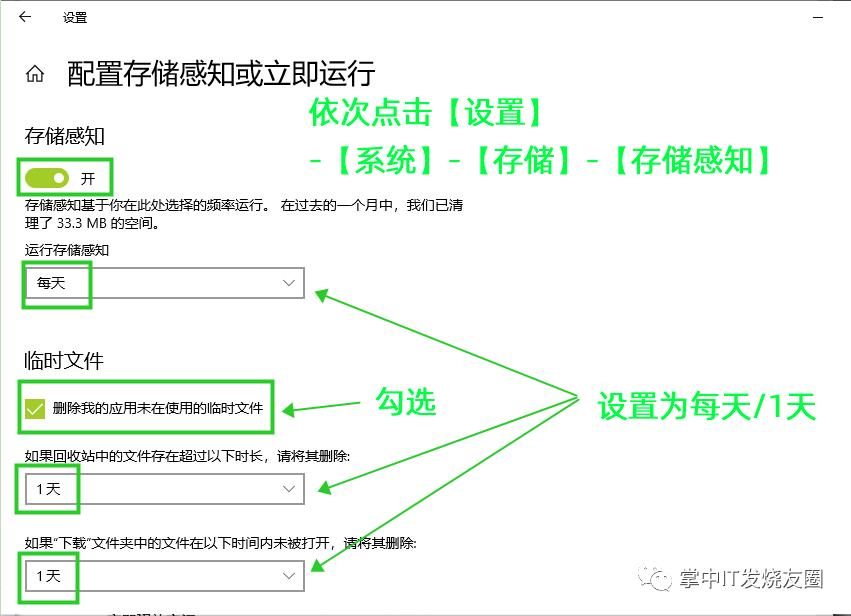
✲一键恢复网页
手滑关闭了所有网页,查找的资料全部不见了怎么办?不需要在历史记录里一个个重新打开哦。
隐藏技巧
按下【Ctrl+Shift+T】就能一键恢复全部网页啦。
✲阻止弹窗广告
使用电脑的时候总是会出现弹窗广告,关闭的时候还容易误触进入其网页,非常烦人。
隐藏技巧
在电脑的【控制面板】里点击【网络和Internet】-【Internet选项】-【隐私】,勾选【启用弹出窗口阻止程序】,点击【设置】,选择【阻止级别】为“中”就可以啦。
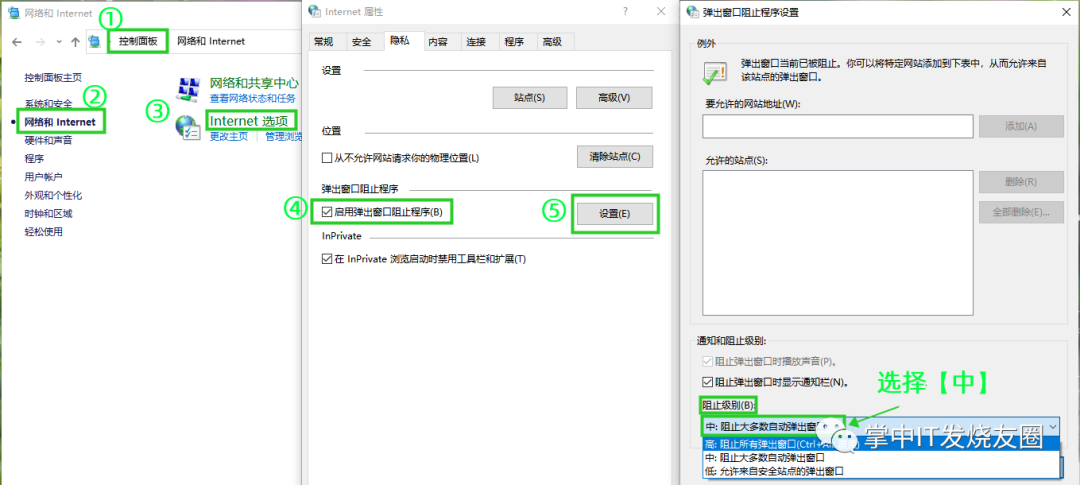
限时特惠:本站每日持续更新5-20节内部创业项目课程,一年会员
只需199元,全站资源免费下载点击查看详情
站长微信:
jjs406





